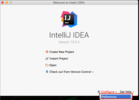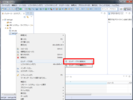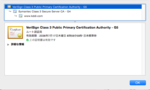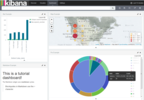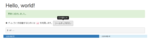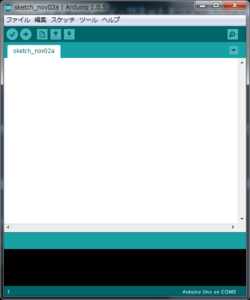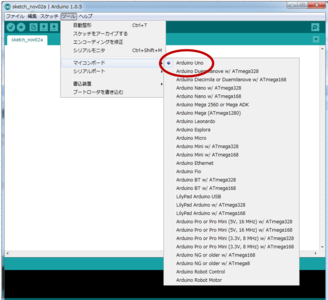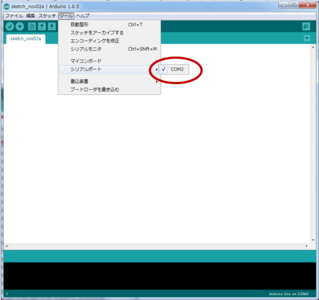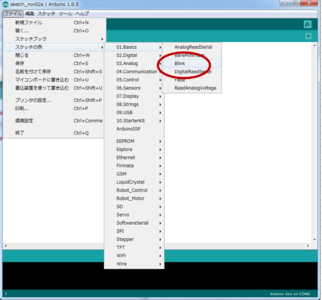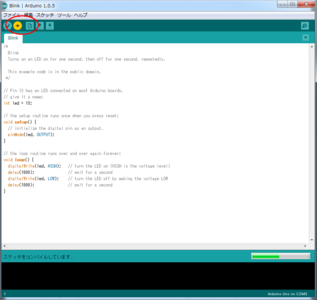Arduinoとは
Arduino は初心者でも入門しやすいマイコンボードです。アルデュイーノと読みます。マイコンとは家電などに内蔵されている小さなコンピュータで、マイコンが必要とする周辺機器一式と一緒に一つのボードにまとめたものがマイコンボードです。数あるマイコンの中で特にArduinoにはAVRマイコンが使用されています。2005年にイタリアで開始されたオープンソースハードウェアのプロジェクトで、その設計書などは公開されています。Arduino亜種も含めると、50万以上のArduinoボードが世界に存在していると言われています。インターネット上には開発情報が多数存在していますが、散在していて分かりづらい面もあるため、ここに簡単にまとめてみます。Arduinoには特にArduino Unoを使用します。
購入場所
日本で代理販売している会社にSWITCH SCIENCEがあります。会社のWebサイトで直接購入することもできますし、Amazonから間接的に購入することもできます。
Arduino界隈で使用される用語
- スケッチ: ソースコードのことです
- シールド: Arduinoに接続して機能拡張できるボードのことで、GPSレシーバ、LCDディスプレイ、イーサネットモジュールなどの機能を追加できます
内蔵LEDを点灯させる
Arduino Unoを購入したら、早速PCに接続して内蔵LEDを点灯させてみましょう。
開発環境のインストール
Arduino公式ページから、お使いのPCのOS向けの開発環境Arduino IDEをダウンロードしてインストールします。Windowsだけでなく、MacOSXやLinuxもサポートしています。
Arduino UnoをPCに接続
USBケーブルでArduino UnoをPCに接続します。Arduino購入時に付属している場合はそれを使用します。付属していない場合でも、家庭用プリンターなどで使用されているものを代用することもできます。
サンプルプログラムを実行して内蔵LEDを点灯させる
Arduino UnoのボードにはLEDがいくつか設置されています。それを点灯させてみます。
手順1. 先程インストールしたIDEを起動
手順2. 「ツール」→「マイコンボード」→「Arduino Uno」を選択
手順3. 「ツール」→「シリアルポート」→「COM*」を選択 (USBケーブルでArduinoUnoが接続されてPCに認識されていないと選択できません。COM*の番号は環境によって異なります)
手順4. 「ファイル」→「スケッチの例」→「01.Basics」→「Blink」を選択
手順5. マイコンボードに書き込むボタン (右矢印のアイコン) をクリック
手順6. マイコンボードのリセットボタン (小さな黒色のタクトスイッチ) を押す
手順7. 内蔵LEDが点灯と消灯を繰り返すことを確認
Unoの利点 (補足)
UnoにはAVRマイコンがICソケットを用いて搭載されているため、取り外しが簡単にできます。ロボットなどを作るとき、PCに接続したままにしておくわけにはいかず、ロボットにマイコンを搭載する必要が発生しますが、マイコンボードでの開発が完了したあとは、AVRマイコンだけを取り外して専用の基板に付け替えることが簡単にできます。残ったUnoのボードには別途購入したAVRマイコンを挿せば再利用できます。その際、AVRマイコンにはArduinoIDEのブートローダが書き込まれている必要があることに注意しなければなりません。書き込まれたものが販売されている場合はそれを使用すればよいですし、AVRプログラマーや別のArduinoボードを使用して自分で書き込むこともできます。